Názorný postup pro peering service Voice v internetovém partnerském vztahu
V tomto článku se dozvíte, jak vytvořit partnerský vztah mezi poskytovatelem hlasových služeb a Microsoftem.
Poskytovatelé hlasových služeb jsou organizace, které nabízejí komunikační služby (zasílání zpráv, konference a další komunikační služby).) a chtějí integrovat infrastrukturu komunikačních služeb (SBC, BRÁNY SIP a další zařízení infrastruktury) se službami Azure Communication Services a Microsoft Teams.
Internetový partnerský vztah podporuje poskytovatele hlasových služeb k navázání přímého propojení s Microsoftem na libovolném hraničním webu (umístění POP). Seznamvšechch
Internetový partnerský vztah poskytuje vysoce spolehlivé a technologie QoS (Quality of Service) s povoleným propojením pro komunikační služby, aby se zajistily vysoce kvalitní a výkonné služby zaměřené na výkon.
Následující vývojový diagram shrnuje proces onboardingu do služby Peering Service Voice Services:
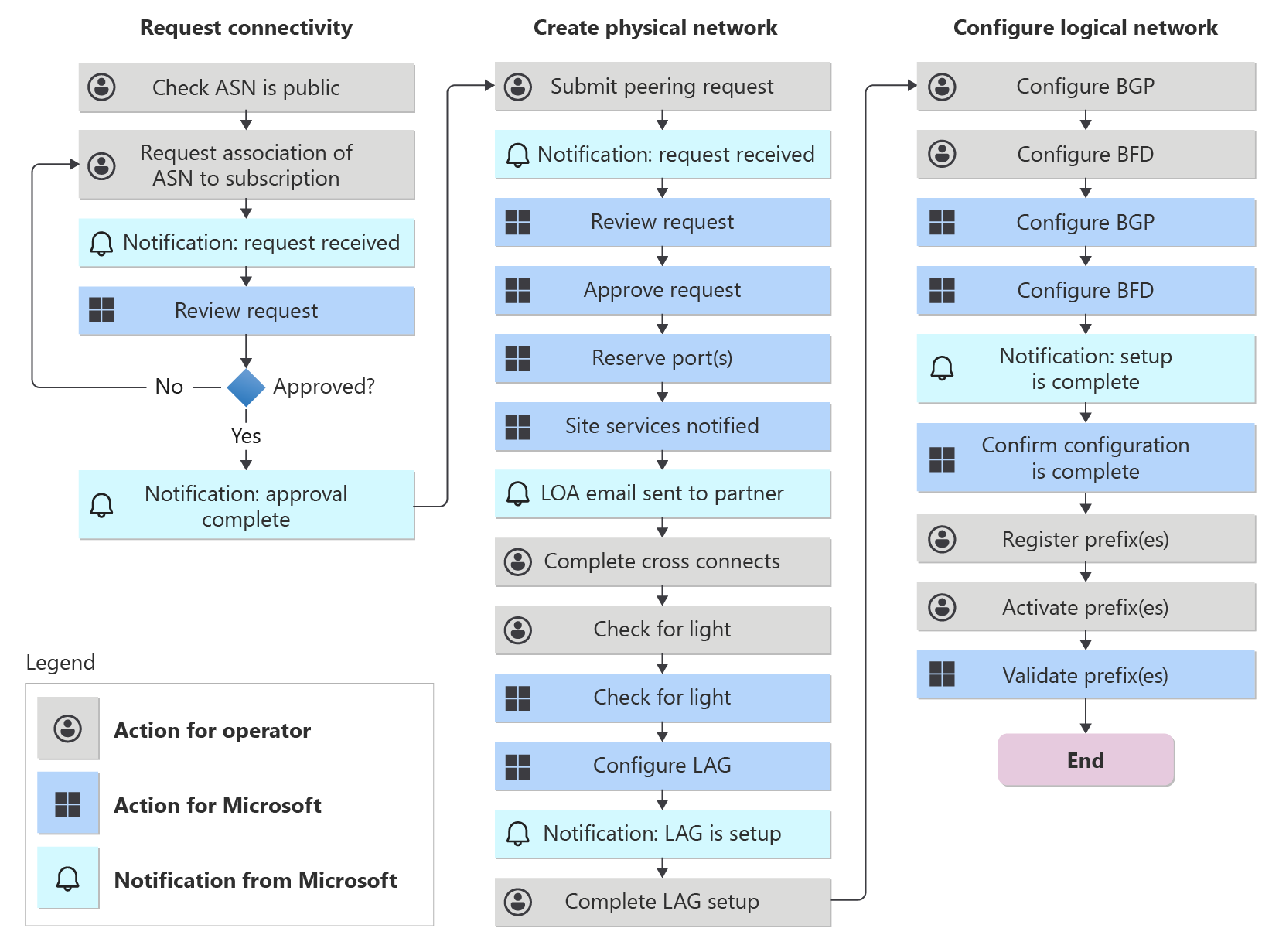
Technické požadavky
Pokud chcete vytvořit přímé propojení služeb Peering Service Voice Services, postupujte podle těchto požadavků:
- Partnerský vztah musí poskytnout vlastní číslo autonomního systému (ASN), které musí být veřejné.
- Partnerský vztah musí mít v každém umístění propojení redundantní propojení (PNI), aby se zajistila místní redundance.
- Partnerský vztah musí zadat a inzerovat svůj vlastní veřejně směrovatelný adresní prostor IPv4 používaný koncovými body partnerského uzlu (například SBC).
- Partnerský vztah musí spustit protokol BGP přes obousměrnou detekci předávání (BFD), aby se usnadnila konvergenční trasa podsekundová trasa.
- Partnerský vztah NESMÍ ukončit partnerský vztah na zařízení se stavovou bránou firewall.
- Partnerský vztah nemůže mít nakonfigurovaná dvě místní připojení na stejném směrovači, protože je vyžadována rozmanitost.
- Partnerský vztah nemůže u svého připojení použít omezení rychlosti.
- Partnerský vztah nemůže nakonfigurovat místní redundantní připojení jako záložní připojení. Připojení zálohování musí být v jiném umístění než primární připojení.
- Všechny primární, záložní a redundantní relace musí mít stejnou šířku pásma.
- Doporučujeme vytvořit partnerské vztahy služby Peering Service v několika umístěních, aby bylo možné dosáhnout geografické redundance.
- Všechny předpony infrastruktury se zaregistrují na webu Azure Portal a inzerují se v řetězci komunity 8075:8007.
- Microsoft ve výchozím nastavení nakonfiguruje všechna propojení jako LAG (link bundles), takže partnerský vztah musí podporovat LACP (Link Aggregation Control Protocol) na propojeních.
Navázání přímého propojení s Microsoftem pro službu Peering Service Voice Services
Pokud chcete vytvořit přímé propojení s Microsoftem pomocí internetového partnerského vztahu, postupujte takto:
1. Přidružení veřejného ASN k předplatnému Azure
Informace o přidružení veřejného ASN k předplatnému Azure najdete na webu Azure Portal a zjistěte, jak přidružit veřejné ASN k předplatnému Azure. Pokud už je ASN přidružený, přejděte k dalšímu kroku.
2. Vytvoření partnerského vztahu služby Peering Service Voice Services
Pokud chcete vytvořit prostředek partnerského vztahu pro služby Peering Service Voice Services, vyhledejte partnerské vztahy na webu Azure Portal.
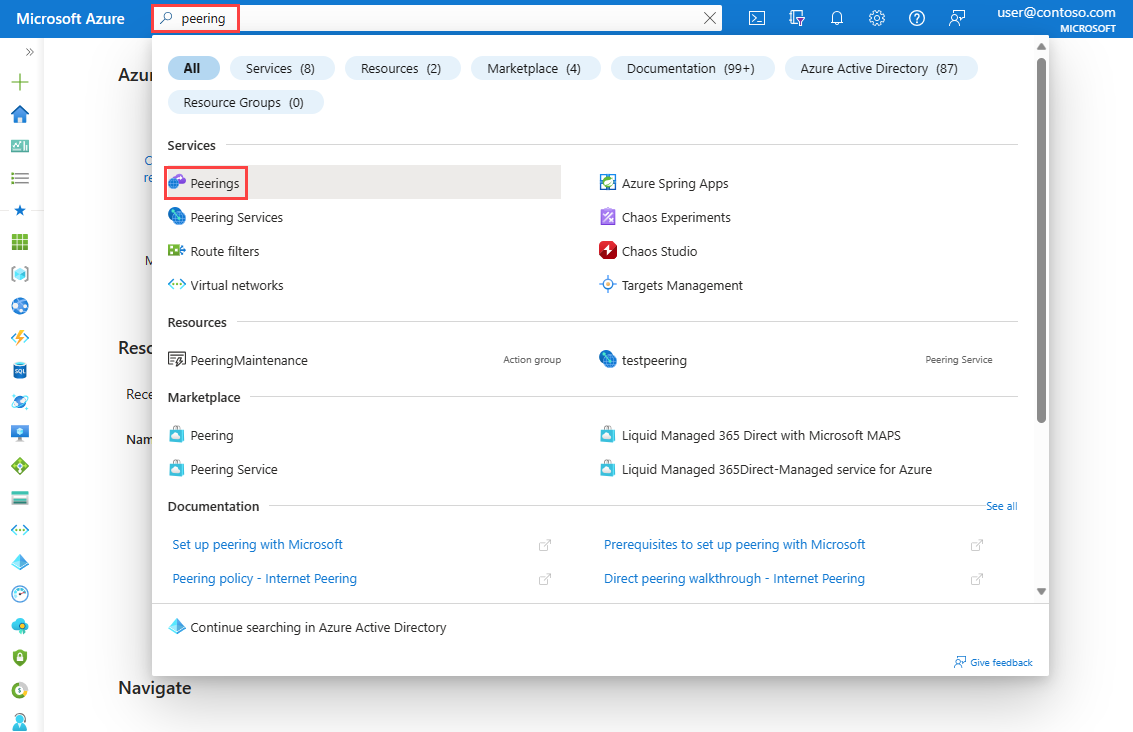
Vyberte + Vytvořit.
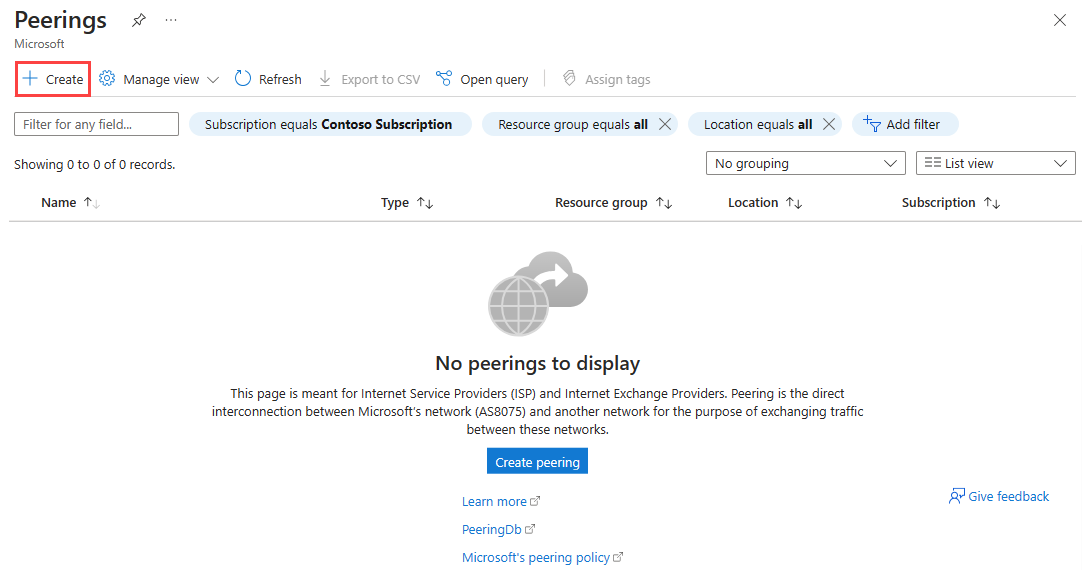
Na kartě Základy zadejte nebo vyberte předplatné Azure, skupinu prostředků, název a ASN partnerského vztahu:
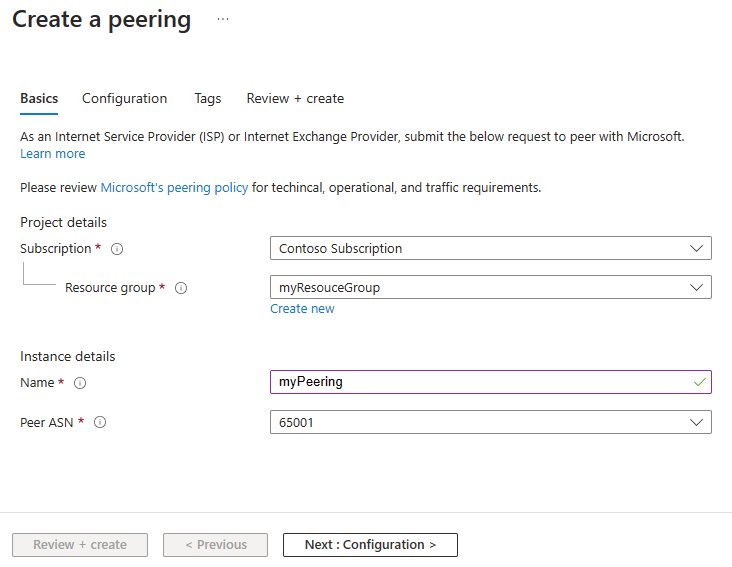
Poznámka:
Tyto podrobnosti, které vyberete, nelze po vytvoření partnerského vztahu změnit. před vytvořením partnerského vztahu ověřte, že jsou správné.
Na kartě Konfigurace musíte zvolit následující požadované konfigurace:
- Typ partnerského vztahu: Přímé.
- Síť Microsoft: AS8075 (s hlasem)
- SKU: Premium Free.
Vyberte metro a pak vyberte Vytvořit nový a přidejte připojení k vašemu partnerskému vztahu.
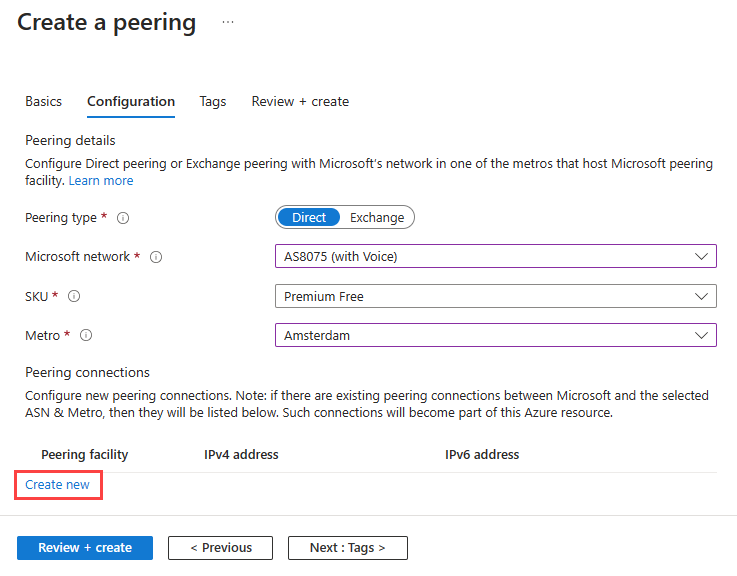
V Připojení ionu přímého partnerského vztahu zadejte nebo vyberte podrobnosti o zařízení partnerského vztahu a pak vyberte Uložit.
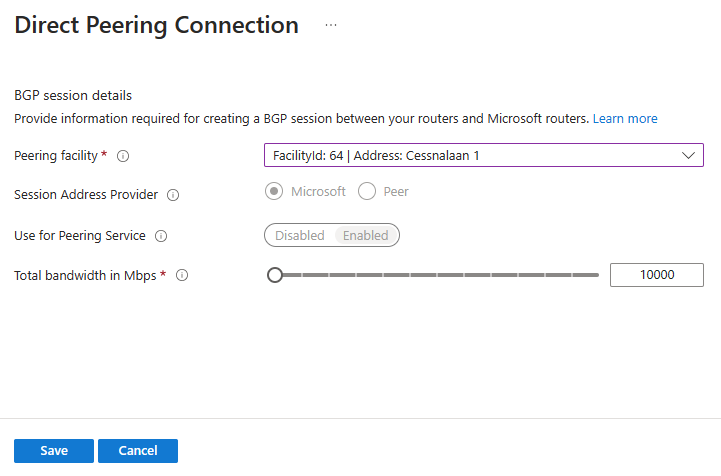
Připojení peeringu nakonfigurovaná pro služby Peering Service Voice Services musí mít microsoft jako zprostředkovatele adres relace a musí být povolená služba Peering Service . Tyto možnosti se vyberou automaticky. Microsoft musí být poskytovatelem IP adres pro služby Peering Service Voice Services, nemůžete poskytovat vlastní IP adresy.
V části Vytvořit partnerský vztah vyberte Vytvořit nový znovu a přidejte druhé připojení k vašemu partnerskému vztahu. Partnerský vztah musí mít aspoň dvě připojení. Místní redundance je požadavek na službu Peering Service a vytvoření partnerského vztahu se dvěma relacemi tento požadavek dosáhne.
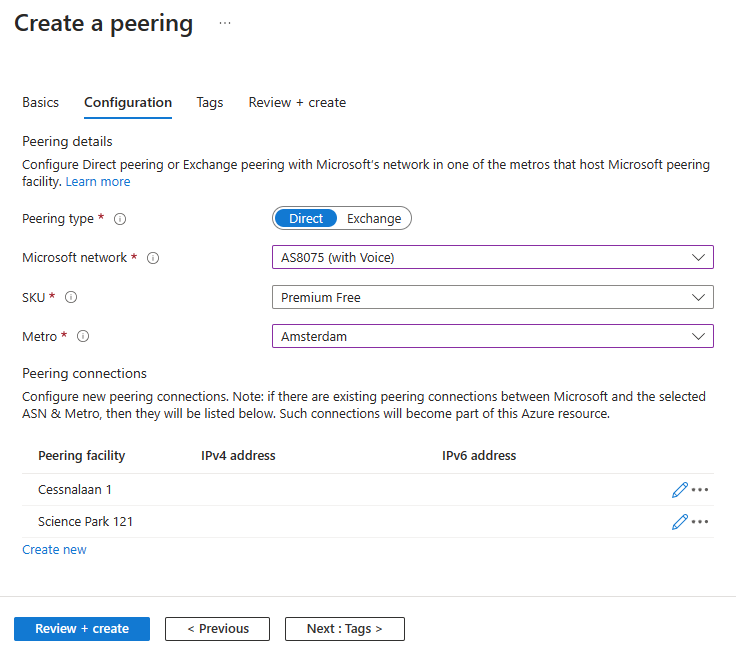
Vyberte Zkontrolovat a vytvořit. Zkontrolujte souhrn a vyberte Vytvořit po úspěšném ověření.
Počkejte, než se prostředek dokončí. Po úspěšném nasazení se vytvoří partnerský vztah a zahájí se zřizování.
Konfigurace optimalizovaného směrování pro předpony
Pokud chcete získat optimalizované směrování pro předpony pomocí propojení služeb Peering Service Voice Services, postupujte takto:
1. Registrace předpon
Pokud chcete optimalizovat směrování pro předpony infrastruktury hlasových služeb, musíte je zaregistrovat.
Poznámka:
Před registrací předpon musí být stav připojení peeringu aktivní .
Ujistěte se, že jsou registrované předpony oznamované přes přímé propojení vytvořené s vaším partnerským vztahem. Pokud je stejná předpona oznámena ve více umístěních peeringu, nemusíte tuto předponu registrovat v každém umístění. Předponu lze zaregistrovat pouze u jednoho partnerského vztahu. Když po ověření obdržíte jedinečný klíč předpony, použije se tento klíč pro předponu i v jiných umístěních, než je umístění partnerského vztahu, ve kterých byl zaregistrovaný.
Pokud chcete zahájit registraci, přejděte na webu Azure Portal do partnerského vztahu a v části Nastavení vyberte Registrované předpony.
V registrovaných předponách vyberte + Přidat registrovanou předponu.
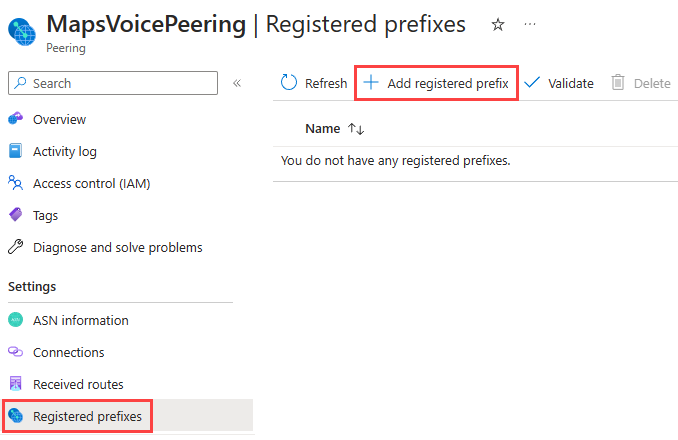
Poznámka:
Pokud je tlačítko Přidat zaregistrovanou předponu zakázané, partnerský vztah nemá aspoň jedno aktivní připojení. Počkejte, až se tato předpona zaregistruje.
Nakonfigurujte předponu zadáním názvu a řetězce předpony IPv4 a vyberte Uložit.
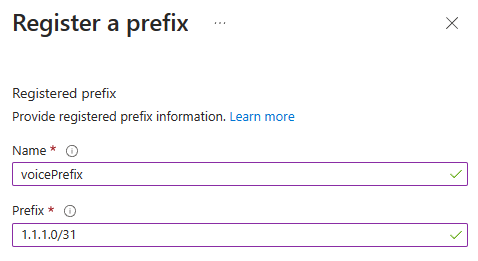
Po vytvoření předpony se při prohlížení registrovaného prostředku ASN zobrazí vygenerovaný klíč předpony služby Peering Service:

Po vytvoření registrované předpony se zařadí do fronty pro ověření. Stav ověření předpony najdete na stránce Registrované předpony:
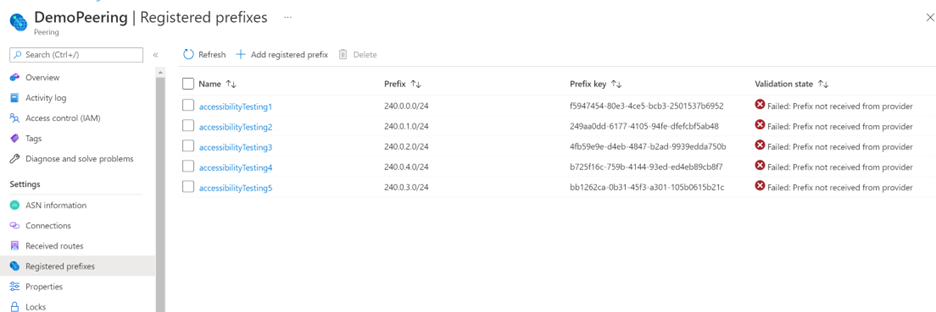
Aby se zaregistrovaná předpona ověřila, musí projít následující kontroly:
- Předpona nemůže být v privátním rozsahu.
- Zdroj ASN musí být zaregistrovaný v hlavním registru směrování.
- Všechna připojení v nadřazeného partnerském vztahu musí inzerovat trasy pro předponu.
- Trasy musí být inzerovány pomocí řetězce komunity služby Peering Service 8075:8007.
- Cesty AS ve vašich trasách nemůžou překročit délku cesty 3 a nemůžou obsahovat privátní sítě AS ani předběžné nastavení AS.
Další informace o požadavcích na zaregistrovanou předponu a o řešení chyb ověřování najdete v tématu Požadavky na zaregistrovanou předponu partnerského vztahu.
2. Aktivace předpon
V předchozí části jste zaregistrovali předpony a vygenerované klíče předpon. Registrace předpony neaktivuje předponu pro optimalizované směrování (a nepřijímá <předpony /24). Aktivace předpony a vhodné umístění pro propojení jsou požadavky na optimalizované směrování (pro zajištění směrování studených brambor).
Pokud chcete začít aktivovat předpony, zadejte do vyhledávacího pole v horní části portálu službu peeringu. Ve výsledcích hledání vyberte Peering Services .
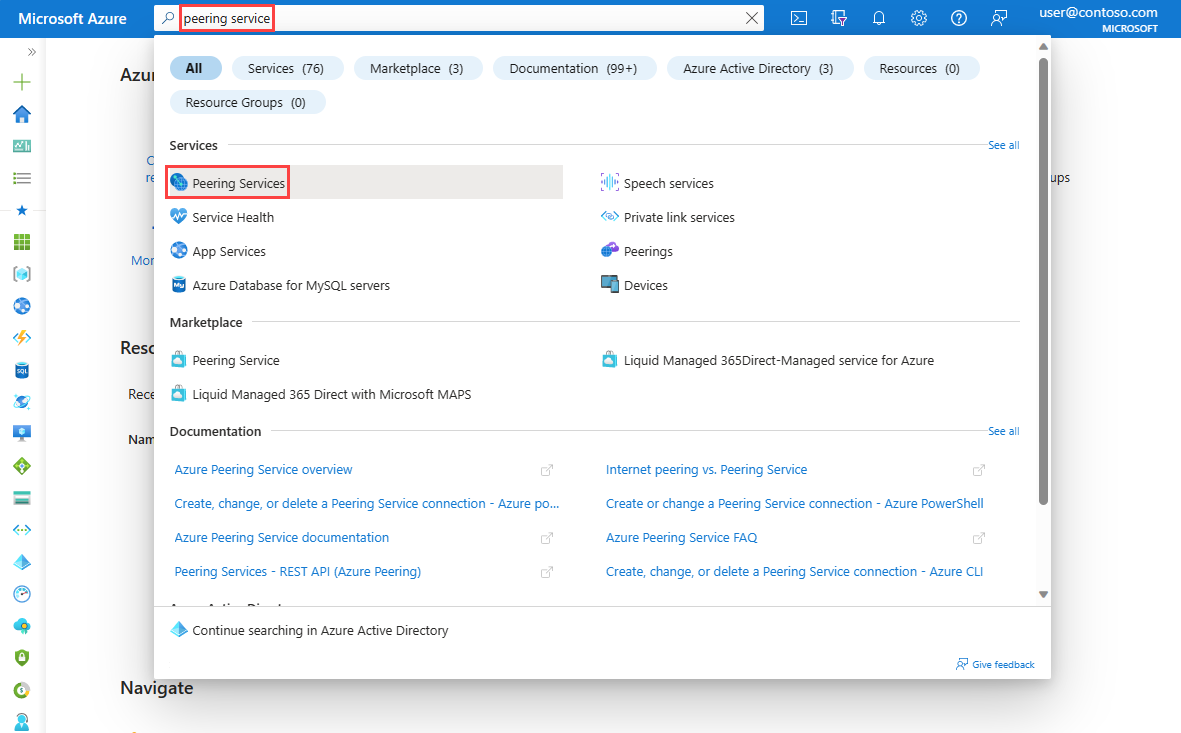
Výběrem možnosti Vytvořit vytvořte nové připojení služby Peering Service.
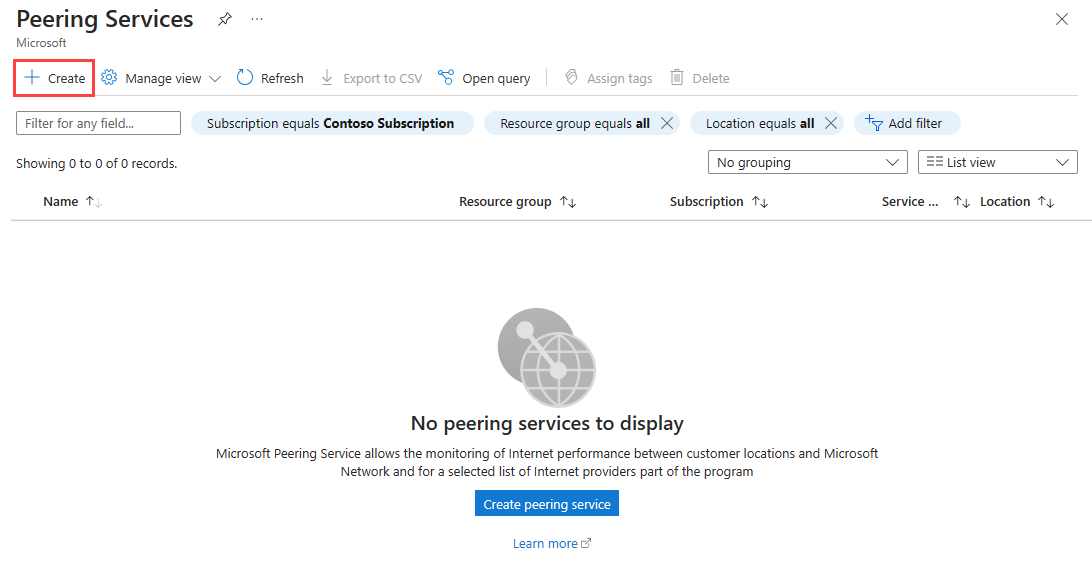
Na kartě Základy zadejte nebo vyberte předplatné, skupinu prostředků a název připojení služby Peering Service.
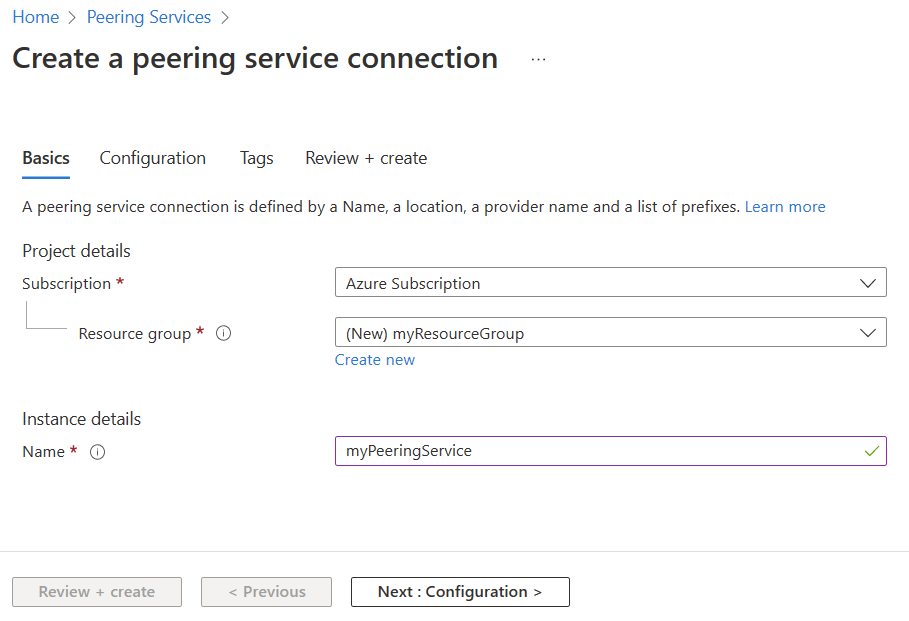
Na kartě Konfigurace zvolte zemi, stát nebo provincii, název vašeho poskytovatele, primární umístění partnerského vztahu a volitelně umístění záložního partnerského vztahu.
Upozornění
Pokud při vytváření služby Peering Service zvolíte možnost Žádné jako umístění partnerského vztahu zálohování zprostředkovatele, nebudete mít geografickou redundanci.
V části Předpony vytvořte předpony odpovídající předponám, které jste zaregistrovali v předchozím kroku. Zadejte název předpony, řetězec předpony a klíč předpony, který jste získali při registraci předpony. Víte, že při vytváření služby peeringu nemusíte vytvářet všechny předpony služby peeringu, můžete je přidat později.
Poznámka:
Ujistěte se, že klíč předpony, který zadáte při vytváření předpony služby Peering Service, odpovídá klíči předpony vygenerovanému při registraci této předpony.
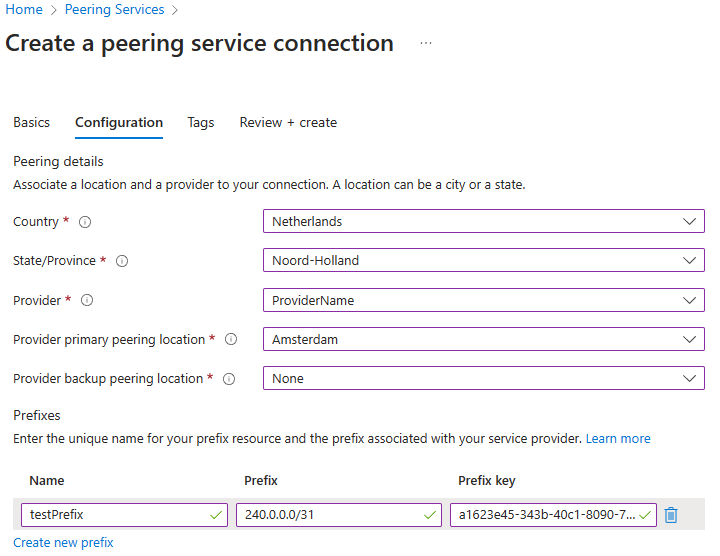
Vyberte Zkontrolovat a vytvořit.
Zkontrolujte nastavení a pak vyberte Vytvořit.
Po vytvoření předpony služby Peering Service se zařadí do fronty pro ověření. Stav ověření předpony najdete na stránce předpon služby Peering Service.
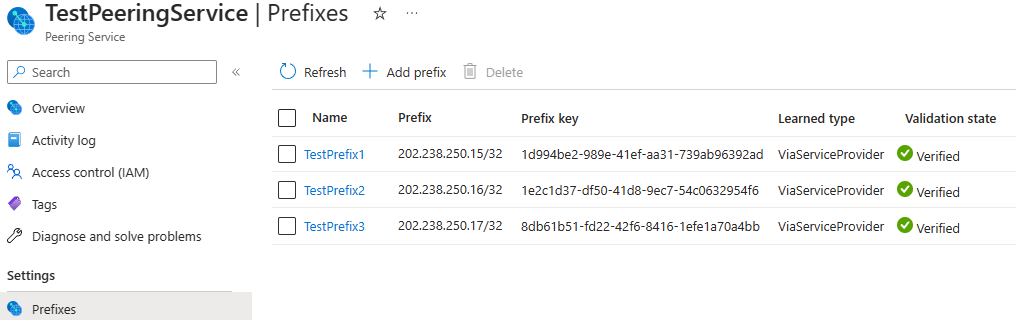
Aby se předpona služby Peering Service stala ověřenou, musí projít následující kontroly:
- Předpona nemůže být v privátním rozsahu.
- Zdroj ASN musí být zaregistrovaný v hlavním registru směrování.
- Předpona musí být zaregistrovaná a klíč předpony služby Peering Service musí odpovídat klíči předpony odpovídající registrované předpony.
- Všechny primární a záložní relace (pokud jsou nakonfigurované) musí inzerovat trasy pro předponu.
- Trasy musí být inzerovány pomocí řetězce komunity služby Peering Service 8075:8007.
- Cesty AS ve vašich trasách nemůžou překročit délku cesty 3 a nemůžou obsahovat privátní sítě AS ani předběžné nastavení AS.
Další informace o požadavcích na předponu služby Peering Service a o řešení chyb ověřování najdete v tématu Požadavky na předponu služby Peering Service.
Po ověření předpony se aktivace této předpony dokončí.
Nejčastější dotazy:
Otázka: Kdy se můj partner BGP objeví?
A. Jakmile se prodleva objeví, náš automatizovaný proces nakonfiguruje protokol BGP s BFD. Partnerský vztah musí nakonfigurovat protokol BGP s BFD. Poznámka: Aby bylo možné zahájit výměnu tras, musí být BFD nakonfigurované a spuštěné na partnerském vztahu jiného než MSFT.
Otázka: Kdy budou IP adresy partnerského vztahu přiděleny a zobrazeny na webu Azure Portal?
A. Náš automatizovaný proces přiděluje adresy a odesílá informace e-mailem po konfiguraci portu na naší straně.
Otázka: Mám menší podsítě (</24) pro své komunikační služby. Můžu také směrovat menší podsítě?
A. Ano, služba Microsoft Azure Peering podporuje také menší směrování předpon. Ujistěte se, že pro směrování registrujete menší předpony a že jsou přes propojení oznámeny stejné předpony.
Otázka: Jaké trasy Microsoftu dostaneme přes tato propojení?
A. Společnost Microsoft oznamuje všechny předpony veřejné služby Microsoftu nad těmito propojeními, aby se zajistilo, že budou přístupné nejen hlas, ale i jiné cloudové služby ze stejného propojení.
Otázka: Ověření předpony zaregistrované v partnerském vztahu se nezdařilo. Jak mám pokračovat?
A. Projděte si požadavky na zaregistrovanou předponu partnerského vztahu a postupujte podle popsaných kroků pro řešení potíží.
Otázka: Ověření předpony služby Peering Service se nezdařilo. Jak mám pokračovat?
A. Projděte si požadavky na předponu služby Peering Service a postupujte podle popsaných kroků pro řešení potíží.
Otázka: Existují nějaká omezení cesty AS?
A. Ano, privátní ASN nemůže být v cestě AS. Pro registrované předpony menší než /24 musí být cesta AS menší než čtyři.
Otázka: Potřebuji nastavit limit předpony, kolik tras Bude Microsoft oznamovat?
A. Microsoft oznámí přibližně 280 předpon na internetu a v budoucnu se může zvýšit o 10 až 15 %. Proto může být bezpečný limit 400–500 vhodný pro nastavení maximálního počtu předpon.
Otázka: Bude Microsoft znovu inzerovat předpony peera na internet?
A. Č.
Otázka: Je za tuto službu poplatek?
A. Ne, očekává se ale, že partnerský vztah nese náklady na křížové propojení lokality.
Otázka: Jaká je minimální rychlost propojení pro propojení?
A. 10 Gb/s.
Otázka: Je partnerský vztah vázán na smlouvu SLA?
A. Ano, jakmile využití dosáhne 40 % procesu rozšiřování 45–60day LAG, musí začít.
Otázka: Jaká je výhoda této služby oproti aktuálnímu přímému partnerskému vztahu nebo expressroute?
A. Bezplatná vypořádání a celá cesta je optimalizovaná pro hlasový provoz přes Microsoft WAN a konvergence je vyladěná pro subsekundy pomocí BFD.
Otázka: Jak trvá dokončení procesu onboardingu?
A. Čas je proměnný v závislosti na počtu a umístění lokalit a jestli partnerský vztah migruje stávající privátní partnerské vztahy nebo vytváří novou kabeláž. Dopravce by měl plánovat 3+ týdny.
Otázka: Jak probíhá komunikace mimo stav portálu?
A. Automatizované e-maily se odesílají v různých milníkech.
Otázka: Můžeme k onboardingu použít rozhraní API?
A. V současné době není k dispozici žádná podpora rozhraní API a konfigurace se musí provádět prostřednictvím webového portálu.
Váš názor
Připravujeme: V průběhu roku 2024 budeme postupně vyřazovat problémy z GitHub coby mechanismus zpětné vazby pro obsah a nahrazovat ho novým systémem zpětné vazby. Další informace naleznete v tématu: https://aka.ms/ContentUserFeedback.
Odeslat a zobrazit názory pro